
Jak zmienić rozmiar obrazu w programie "Photoshop"?
Artykuł powie, jak zmienić rozmiar zdjęcia w programie Photoshop.
Edytor obrazów " Photoshop."Służy do projektowania zdjęć i oferuje ogromną ilość funkcji. Ale dziś rozważymy taką funkcję, taką jak skalowanie, których użytkownicy często pytają.

Nauka zmiany rozmiaru zdjęcia w Photoshopie
Skalowanie obrazów w " Photoshop.»Nie wymaga żadnych umiejętności i wiedzy w pracy z programem - prawie każdy Nowy będzie poradzić sobie z tą funkcją. Ponadto, gdy zmniejszysz rozmiar zdjęcia, jego jakość jest utrzymywana na poziomie normalnym. Na przykład, w innych programach, zmiana rozmiaru zdjęcia może mieć silny wpływ na jakość obrazu, podczas gdy w " Photoshop."Można to zrobić bez silnego spadku jasności obrazu.
Więc w dzisiejszym przeglądu dowiesz się, jak zmienić rozmiar obrazu w programie " Photoshop.».
Instrukcje dotyczące skalowania zdjęć w edytorze "Photoshop"
Zmieniamy rozmiar obrazu
Aby wykonać wszystkie operacje jako przykład, przyjmiemy tak modyfikowany w rozmiarze zdjęcia:

Skorzystaliśmy z tego obrazu, a początkowy rozmiar (poniżej pokażemy go w zrzutach ekranu) był znacznie większy - zdjęcie zostało wykonane w profesjonalnym aparacie. Wycisnęliśmy to zdjęcie, aby umożliwić umieszczenie go na stronie.
Tak więc, jak mówiliśmy, zmiana wielkości fotografii nie wymaga żadnego profesjonalizmu. Po prostu otwórz program " Photoshop."I używamy zespołu" Rozmiar obrazu" Możesz znaleźć ten przedmiot przez górny pasek narzędzi w menu. Obrazek"Jak pokazano na zrzucie ekranu:
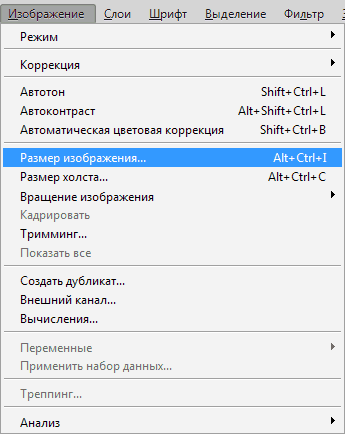
Nauka zmiany rozmiaru zdjęcia w Photoshopie
Kiedy umieściliśmy oryginalne oryginalne zdjęcie w oknie edytora Photoshop."I użyliśmy powyższego polecenia, ujawniliśmy to okno zawierające wszystkie parametry obrazu:
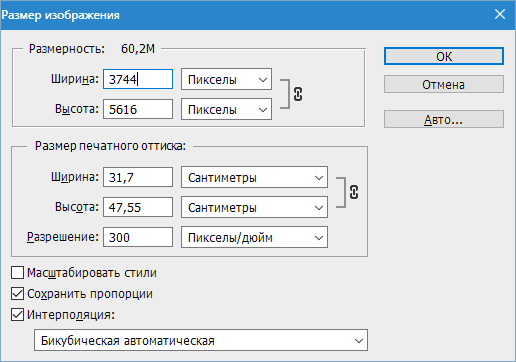
Nauka zmiany rozmiaru zdjęcia w Photoshopie
Jak widać, w tym oknie można zobaczyć dwie sekcje, a my interesujemy tylko najwyżej " Wymiar" W nim na polach " Szerokość"I" Wysokość»Możesz ustawić rozmiar zdjęć w pikselach, procentach, centymetrach i tak dalej. Początkowo zainstalowaliśmy piksele do lepszej widoczności podczas pracy na komputerze.
Teraz będziemy studiować wszystkie określone opcje.
Prawo napisu " Wymiar»Oglądamy postać, która oznacza wagę samego pliku obrazu (czy pliki" jPEG.», « pNG.», « jpg."Każdy inny). Waga pliku obrazu jest mierzona w megabajtach " M."(W naszym przypadku jest 60,2 m), nie należy mylić przez określoną liczbę z wielkością zdjęcia, na przykład w procentach:
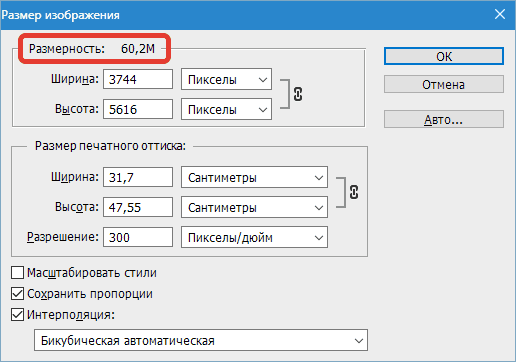
Nauka zmiany rozmiaru zdjęcia w Photoshopie
Ale w nowszych wersjach " Photoshop."Można również wskazać dodatkowe parametry w tym samym procentowym, pikseli, centymetrach itp. Ważne jest również, aby wiedzieć, która waga ma obecne zdjęcie w megabajtach, abyśmy mogli porównać go z jego kolejnymi rozmiarami po zmianie. Jest dla Ciebie przydatny, jeśli nadal zmienisz wagę pliku obrazu i synchronizuj go z jego wielkością.
W naszym przypadku bieżące zdjęcie ma takie wymiary: " Wysokość"- 3744 Pix; " Szerokość"- 3744 Pix. W centymetrach wyglądałoby to: 132,08 centymetrów w szerokości i 198,12 centymetrów wysokości. Zgadzam się, wystarczająco duże wymiary, aby zawiesić go na zwykłych miejscach.
Ale ponieważ musimy opublikować zdjęcie na stronie, zmniejszymy obrazy do bardziej optymalnych wartości. Używamy pola już znanych nam " Wysokość"I" Szerokość" Wystarczy wejść do jednego pola, na przykład na wysokości dowolnej wartości (w naszym przypadku 1200 pikseli), jak w innym polu, cyfra, która oznacza automatyczne pojawienie się szerokości 800 pikseli. Oznacza to, że zdjęcie zmieni się harmonijnie. Następnie kliknij " dobrze»:
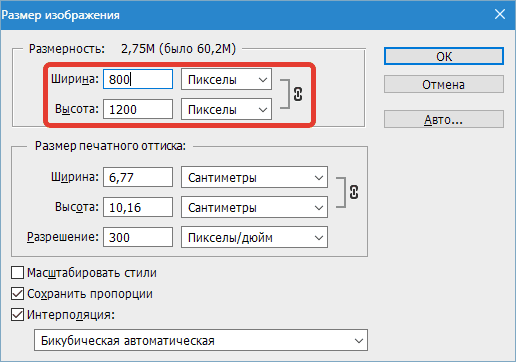
To wszystko. Fotografie zmieniane są. Ale jeśli nie powiemy znaczenia w pikselach, możemy użyć innego metryki. Wykorzystamy odsetek, który jest najbardziej jasny, ile obraz zmieni w stosunku do oryginału.
Idziemy do tego samego okna i zmienić piksele na procenty, jak pokazano na zrzucie ekranu:
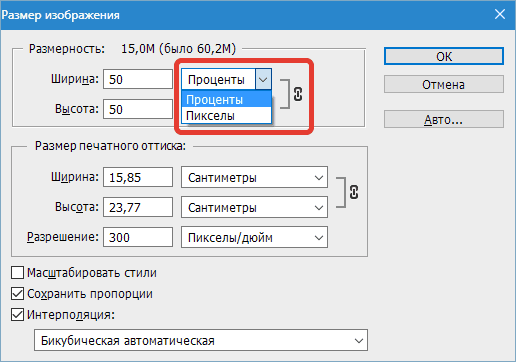
Nauka zmiany rozmiaru zdjęcia w Photoshopie
Zwracaj również uwagę na liczbę prawa napisu " Wymiar" Widzimy następujące elementy: 15, 0 m (było 60,2 m). Oznacza to, że już widzimy, że cztery razy zmniejszyliśmy wagę zdjęcia.
Ponadto, jeśli nie potrzebujesz, szerokość i zmiana wysokości synchronicznie lub chcesz zobaczyć każdy parametr w różnych metrykach, a następnie kliknij ikonę łańcucha na zrzucie ekranu w czerwonej ramce. Teraz szerokość i wysokość można zmierzyć oddzielnie i zmienić ich wartości są również oddzielne (więcej o tym poniżej):
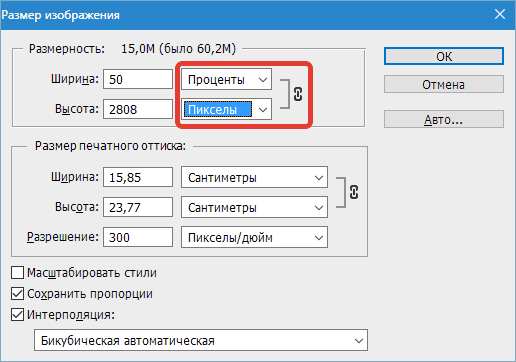
Nauka zmiany rozmiaru zdjęcia w Photoshopie
Pracujemy z proporcjami obrazu
Opisana możliwość automatycznego zmiany parametrów wysokości lub szerokości, gdy zmiana w jednej z tych opcji w programie " Photoshop."Działa domyślnie. Edytor jest tak skonfigurowany początkowo, a to jest uważane za najbardziej wygodną opcję, aby podczas zmiany rozmiaru zdjęcia, jego początkowe proporcje pozostały.
Zasadniczo w rzeczywistości zdarza się, gdy w większości przypadków użytkownicy muszą tylko zmniejszyć lub zwiększyć rozmiar zdjęcia bez dodatkowych manipulacji.
Możliwe jest również rozciąganie zdjęcia według szerokości lub wysokości, jeśli go potrzebujesz, i możesz określić dowolne wartości dla obu właściwości. Edytor powie Ci, czy te cechy są zsynchronizowane ze sobą, czy nie, jak widać na zrzucie ekranu na ikonie Łańcucha, a także aktywowaną opcję " Zapisz proporcje»:
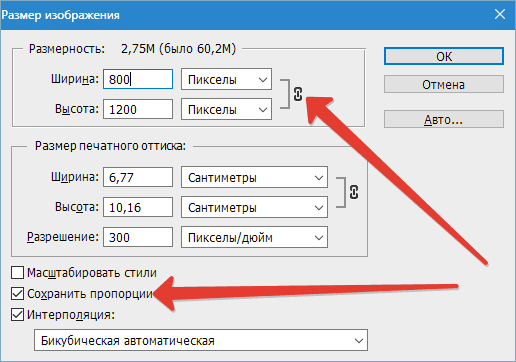
Nauka zmiany rozmiaru zdjęcia w Photoshopie
W nowszych wersjach " Photoshop.»Ta opcja nie jest podana, wystarczy nacisnąć ikonę łańcucha, aby włączyć lub wyłączyć połączenie między szerokością a wysokością obrazu.
Jakość zdjęć podczas zmiany jego rozmiaru
Jak byliśmy przekonani powyżej, zmień rozmiar zdjęcia w edytorze " Photoshop."Jest wystarczająco łatwy, możemy użyć dowolnych opcji. Ale co się stanie z jakością zdjęć, na przykład, jeśli zwiększymy zdjęcie w dwa lub trzy lub więcej razy? Spróbujmy dowiedzieć się tego na konkretnym przykładzie ze zdjęciem już znanym.
Będziemy eksperymentować i najpierw spróbować dwukrotnie zmniejszyć obraz. Aby to zrobić, wystarczy określić wartości w procentach, czyli oznaczać w polach i wysokości - 50%:
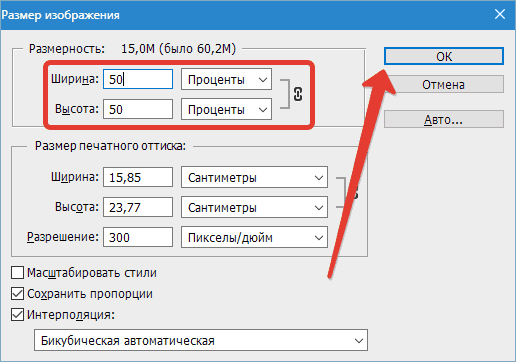
Nauka zmiany rozmiaru zdjęcia w Photoshopie
Po zapisaniu naszych zmian, klikając " dobrze"Program zmienia oryginalny obraz, zamyka okno ustawień, a my natychmiast zobaczymy wyniki. Jeśli teraz spojrzymy na zdjęcie, zauważamy, że jest to, że jest to zmniejszenie, ale praktycznie nie zmieniło się w swojej jakości:

Nauka zmiany rozmiaru zdjęcia w Photoshopie
Cóż, spróbuj teraz zwiększyć oryginalne zdjęcie. Najpierw zwrócimy wynikowy obraz do stanu pierwotnego (musi zostać zwiększona o 200%):
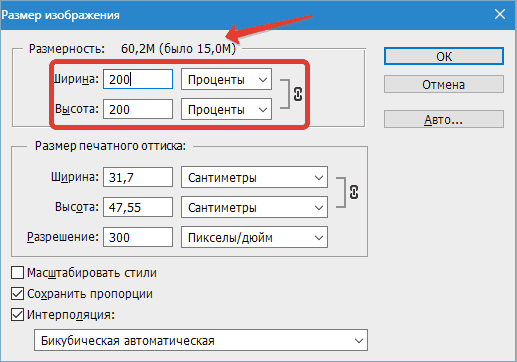
Nauka zmiany rozmiaru zdjęcia w Photoshopie
Tak, wróciliśmy do swojego pierwotnego stanu, ale teraz widzimy, że jakość obrazu nieco się pogorszyła. Ostrość została utracona, zdjęcie było trochę niewyraźne, niektóre szczegóły i całkowicie zniknęły gdzieś. Jeśli zwiększymy zdjęcie dalej, jakość zmniejszy się i zmniejszy:

Nauka zmiany rozmiaru zdjęcia w Photoshopie
Zapytajmy sobie pytanie, dlaczego się dzieje? Dlaczego, gdy fotografia maleje jakość nie jest stracona, a ze wzrostem zdjęcia - zmniejsza się? Wszystko jest wyjaśnione dość proste.
Faktem jest, że ze zmniejszeniem rozmiaru zdjęcia edytor usuwa po prostu dodatkowe piksele, których nie widzimy nieuzbrojonego wyglądu bez zwrotu pieniędzy. Ponadto, gdy usuwając niepotrzebne piksele, zdjęcie nie traci pierwszej jakości. Obraz nie traci kontrast, jasności i innych cech.
Ale kiedy zwiększamy zdjęcie, zupełnie inne wydarzenia występują. Teraz program nie usuwa zbyt wiele, ale wręcz przeciwnie, próbując dodać nowe piksele. Pytanie pojawia się, skąd je dostaje? Problem polega na tym, że edytor po prostu generuje dodatkowe piksele, które w rzeczywistości nigdy nie było na oryginalnym obrazie.
Dlatego jakość została utracona. " Photoshop."Po prostu nie mogę zgadnąć, bez względu na to, jak wyglądałoby to jak fotografia w powiększonej formie, musi" wymyślić "zgodnie z jego możliwościami. Ale z niewielkim wzrostem rozmiaru zdjęcia, nadal możemy uzyskać optymalną jakość.
